win10切换显示器 win10电脑如何切换显示器
更新时间:2023-12-04 17:03:29作者:xiaoliu
在现代工作和娱乐生活中,显示器成为我们不可或缺的一部分,当我们使用Windows 10操作系统的时候,切换显示器却可能成为一个令人困惑的问题。无论是需要连接多个显示器以扩展工作区域,还是在不同的场景中切换显示器输出,本文将为您详细介绍Win10电脑如何轻松切换显示器,帮助您更高效地使用您的电脑。无论是工作还是娱乐,只需简单的几个步骤,您就能够享受到更大的屏幕空间和更高的显示效果。
方法如下:
1.首先,点击左下方窗口键,找到“设置”按钮。如下图所示:
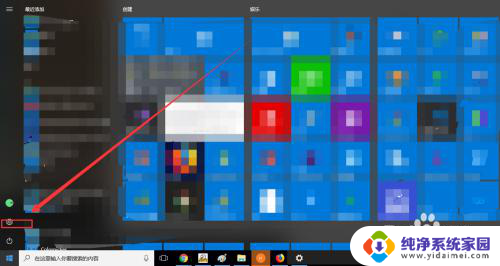
2.接着,在弹出的菜单中选择第一项,如下图所示:
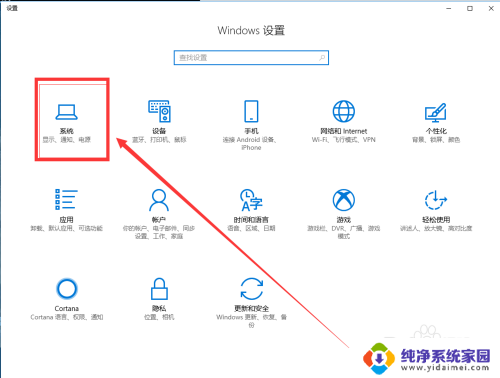
3.然后,在“显示”菜单中。可以看到当前所有的显示器,点击“检测”可以检测所有的显示器。
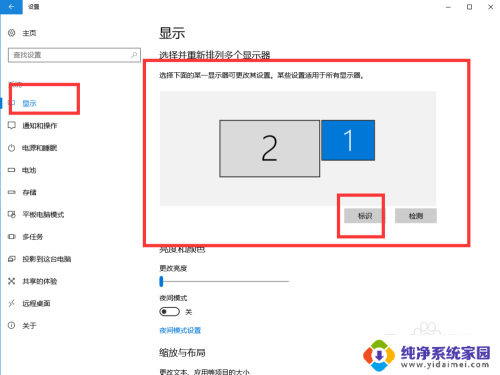
4.然后向下划动,可以看到有多个显示器的选项。如下图所示
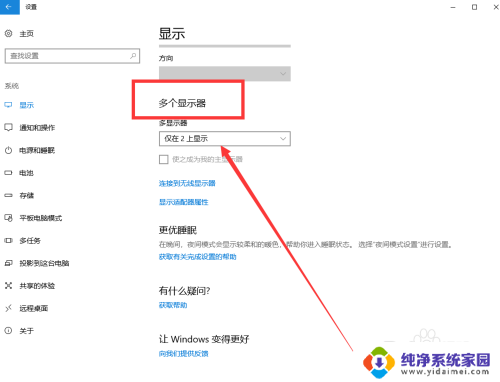
5.接着,在下拉框可以选择显示器的模式。包括扩展显示器,或者镜像显示器,根据自己的需求来设置。
扩展显示器,是不同显示器显示不同内容。镜像显示器,是所有显示器都显示一样的内容。
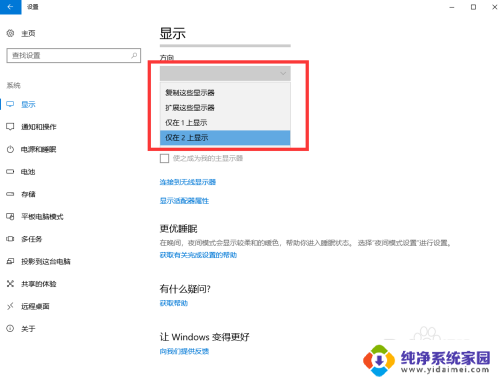
6.最后,设置完成,可以看到当前显示器的状态。
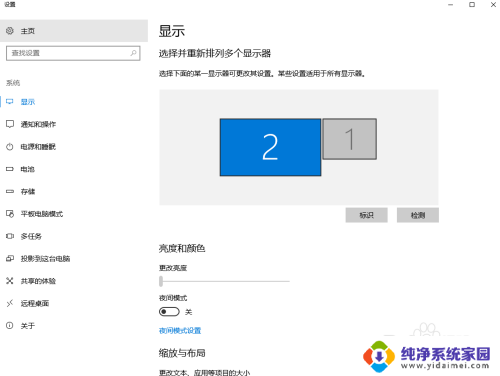
7.以上就是win10系统设置多个显示器的方法。
以上就是Win10切换显示器的全部内容,如果遇到此类问题,您可以按照此文中的操作进行解决,操作简单快捷,一步到位。
win10切换显示器 win10电脑如何切换显示器相关教程
- 电脑如何切换显示器 win10电脑如何连接显示器
- 电脑切换显示器输出设备 win10系统怎样切换音频输出设备
- win10切换主显示器 电脑双屏主屏切换方法
- win10切屏黑屏怎么解决 win10切换屏幕后显示器变黑屏如何解决
- win10笔记本屏幕改成显示器 win10笔记本怎样切换显示屏
- 笔记本显示器显卡切换 win10如何切换独立显卡和集成显卡设置方法
- win10切换扬声器 win10如何切换扬声器输出
- win10怎么切换独立显卡 win10如何调整显卡切换策略
- 集显独显怎么切换 win10如何在独立显卡和集成显卡之间切换
- win10双屏幕怎么切换主屏和副屏快捷键 win10双屏幕切换显示器的技巧
- 怎么查询电脑的dns地址 Win10如何查看本机的DNS地址
- 电脑怎么更改文件存储位置 win10默认文件存储位置如何更改
- win10恢复保留个人文件是什么文件 Win10重置此电脑会删除其他盘的数据吗
- win10怎么设置两个用户 Win10 如何添加多个本地账户
- 显示器尺寸在哪里看 win10显示器尺寸查看方法
- 打开卸载的软件 如何打开win10程序和功能窗口